古い iPhone または Android から新しい iPhone にデータを移動したい場合は、iOS に移動アプリケーションが最適です。ただし、行き詰まってしまう場合もあります。 100 GB 近くのファイルを新品の iPhone に転送したのに、「iOS への移行が 1 分間停止します」という通知が表示されたことを想像してください。本当に迷惑かもしれません。
しかし、心配する必要はありません。解決策がいくつか見つかりました。このガイドでは、この問題を解決するための簡単な修正方法について説明します。さあ行こう!

「iOS アプリに移動」が 1 分間停止するという問題は、一部の iPhone ユーザーがアプリ使用時に経験する一般的な問題として残っています。これは、転送手順が停止しており、データが正常に転送されていないことを示しています。理由の 1 つは、インターネット接続の不良です。 WiFi が数秒間切断されると、スタック エラーが表示されます。この問題の発生を防ぐには、操作中に WIFI の切断が発生しないようにする必要があります。
続きを読む:
Android から iPhone にテキスト メッセージを高速転送 [iPhone 14 をサポート]
Samsung から iPhone への転送 - Samsung から iPhone 14 にデータを転送するには?
以下は、Android から iPhone への転送が 1 分間のエラーで停止する問題を修正するのに役立ついくつかの解決策です。
1. アプリのキャッシュをクリアする
Android 上のアプリケーションのデータとキャッシュをクリアすると、アプリの問題を解決できる可能性があります。手順は次のとおりです。
ステップ 1: 携帯電話の設定に移動し、「アプリと通知」を選択します。
ステップ 2: 次に、「iOS に移動」オプションをタップします。ストレージセクションで、「キャッシュをクリア」をクリックします。
2. 機内モードのオンとオフを切り替える
このアプリケーションは、携帯電話データまたは WiFi を使用して Android デバイスから iPhone にデータを転送します。ファイルの転送中にアプリケーションが停止した場合は、飛行機機能をオンにしてからオフにして、ネットワークを再起動します。手順は次のとおりです。
ステップ 1: Android の画面を下にスクロールして、「クイック設定」ウィンドウを開きます。
ステップ 2: 機内モードを見つけて有効にします。
ステップ 3: 数秒待ってから電源を切り、デバイスを再び WiFi に接続します。

3.安定したWiFiネットワークに接続する
前述のとおり、インターネット接続が不十分だと、1 分で止まってしまうなどの問題が発生する可能性があります。 WiFi アシストが有効になっていると、WiFi が切断されてセルラーデータに切り替わり、スタックの問題が発生する可能性があります。 WiFi アシスタントをオンにする手順は次のとおりです。
ステップ 1: 電話機で [設定] アプリをクリックし、[モバイル/モバイルデータ] に移動します。
ステップ 2: 下にスクロールして WiFi アシストを見つけます。
ステップ 3: WiFi アシストのほかに、スライドを押してオフにします。
Android スマートフォンからデータを移動する場合は、次の手順に従います。
ステップ 1: 電話の設定に移動し、[ワイヤレス ネットワーク] をクリックします。それからWiFi。
ステップ 2: 右上隅のメニュー アイコンを押します。
ステップ 3: [詳細設定] をクリックし、[スリープ中に WiFi をオンにする] の下のオプションから [常に] を選択します。
ステップ 4: [常に] を選択します。

4. 2 台の iPhone を同じネットワークに接続します
データを転送するときは、両方の iPhone が同じネットワークに接続されている必要があります。それを確認する方法は次のとおりです。
ステップ 1: 電話の設定に移動し、「WiFi」をクリックします。
ステップ 2: 接続されているネットワーク名を確認します。
もう一方のiPhoneでも同じことを行います。両方とも同じネットワークに接続する必要があります。
5. 両方の iPhone を近くに置きます
アプリケーションを使用して 1 台の携帯電話から iOS にデータを移動する場合は、それらが近くにあることを確認してください。近づけないと転送が中断される場合があります。
6. Android および iOS デバイスを再起動します
両方の電話機を再起動すると、いずれかのデバイスに存在する可能性のあるキャッシュ ファイルがクリアされます。さらに、再起動するとバックグラウンドでのダウンロードが行われなくなります。また、他のアプリケーションが過剰な RAM を消費するのを防ぎます。 Android を再起動するには、電源ボタンを数秒間押したままにして、「再起動」オプションをクリックします。 iOS 16 デバイスを再起動するには、次の手順に従います。
ステップ 1: 音量を上げるキーを押してすぐに放します。
ステップ 2: 音量ダウンキーを押してすぐに放します。
ステップ 3: サイドボタンを長押しします。
ステップ 4: 電話のロゴが表示されたら、放します。

両方のデバイスが正常に再起動したら、アプリケーションが正常に機能しているかどうかを確認します。
7. デバイスの互換性を確認する
この Android-iPhone 転送アプリが動作しない、またはiOS への移行に時間がかかる場合は、デバイスに互換性があるかどうかを確認してください。スムーズに実行するには、2 つのデバイスがアプリと互換性がある必要があります。 「iOS に移動できない」というエラー メッセージが表示される場合は、デバイスの互換性の問題が考えられます。
Android デバイスの互換性を確認する手順は次のとおりです。
ステップ 1: 電話設定メニューに移動します。
ステップ 2: 下にスクロールして「電話について」を見つけます。 Android のバージョンを確認してください。
iPhone で確認するには、次の手順を実行します。
ステップ 1: [設定] メニューに移動します。
ステップ 2: 「一般」をクリックします。
ステップ 3: 次に、「バージョン情報」を選択して iOS のバージョンを確認します。
お使いのデバイスがアプリケーションと互換性がない場合、ファイルを転送することはできません。
8. iPhoneのストレージ容量を確認する
2 つのデバイスに互換性がある場合でも、十分なストレージ容量が必要です。 iPhone のメモリが転送中のデータを保持するのに十分でない場合は、エラーが発生している可能性があります。 iPhone に十分なデータ ストレージがあることを確認する必要があります。以下の手順に従ってください。
ステップ 1: iPhone 設定メニューに移動します。
ステップ 2: [一般] をクリックします。
ステップ 3: 「iPhone ストレージ」を押します。

9. 接続オプティマイザーをオフにする
Android バージョン 8.0 以降を使用している場合は、Move to iOS を起動する前に接続オプティマイザー機能をオフにすると解決する場合があります。これを行わないと、接続オプティマイザーが WiFi 接続に干渉し、スムーズな転送に影響を与えます。接続オプティマイザーをオフにする手順は次のとおりです。
ステップ 1: 電話の設定を開きます。
ステップ 2: 「接続」を押します。
ステップ 3: 「モバイルネットワーク」をクリックします。
ステップ 4: 「接続オプティマイザー」をタップし、その設定でセルラーデータを無効にします。
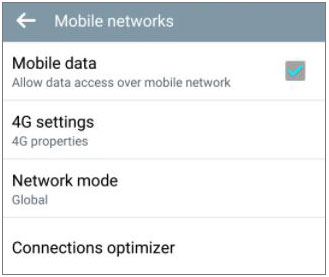
10. WiFiネットワークのことは忘れましょう
Android から iOS への転送が 1 分間停止するもう 1 つの要因として、携帯電話の WiFi 接続が中断されているか、デバイスが WiFi で適切に動作していないことが考えられます。 iPhone のインターネット接続が遅い可能性もあります。したがって、ネットワークを無視して問題が解決されるかどうかを確認してください。 WiFi ネットワークを忘れる手順は次のとおりです。
ステップ 1: 携帯電話の設定を開くことから始めます
ステップ 2: WiFi オプションを探してクリックします。
ステップ 3. 接続しているネットワークをクリックします。 「このネットワークを削除する」オプションを選択します。
ステップ 4. WiFi ネットワークが「利用可能なネットワーク」セクションに表示されるまで数秒待ちます。
ステップ 5. WiFi ネットワークをクリックし、パスコードを入力してログインします。
続きを読む:
Motorola から iPhone にデータを転送する 4 つの方法 [簡単かつ安全]
[必須ガイド] HTC から iPhone に連絡先を転送する 4 つの優れたヒント
上で見たように、iOS への移動にはいくつかの制限があります。実行可能な代替手段としてSamsung Data Transferを選択することをお勧めします。携帯電話間のファイル転送に最適なアプリケーションです。ファイルを安全に保存および管理し、あるデバイスから別のデバイスにファイルを安全に転送します。
Samsung Data Transfer は、デバイス間で数秒でデータを転送できます。このアプリケーションを使用すると、電子書籍、連絡先、その他のファイルを、ワンクリックで Android 携帯電話から iPad/iPhone/iPod に簡単に同期できます。
- ワンクリックでAndroid デバイスから iOS にファイルを安全に転送します。
- ビデオ、写真、音楽、連絡先、カレンダーイベント、メモ、SMS メッセージなどの転送をサポートします。
- 転送手続きは非常に迅速です。
- 転送する前にファイルの種類を選択できます。
- 最新バージョンの Android 13 および iOS 16 をサポートします。
Samsung Data Transfer 経由で Android ファイルを iPhone に転送する手順は次のとおりです。
ステップ 1:プログラムをダウンロードした後、PC にインストールします。それを開いて、「モバイル転送」オプションを選択します。 USB ケーブルを使用してデバイスをコンピュータに接続します。 Android で USB デバッグを有効にし、iPhone で「信頼」をタップすると、プログラムがデバイスを検出できるようになります。
ステップ 2:正常に検出されると、画面に表示されます。それらが正しい位置に配置されていることを確認してください。そうでない場合は、「反転」をクリックして変更する必要があります。

ステップ 3:インターフェースからファイルを選択し、「コピー開始」タブをクリックして iPhone に送信します。

iOS への移行にはどれくらい時間がかかりますか?それは次のような多くの要因によって決まります。
- 転送するファイルのサイズ。
- 携帯電話/WiFi 信号。
- インターネット/WiFiの速度。
使用している WiFi が十分に高速で、転送されるデータが多すぎない場合、ファイルの転送には数分しかかかりません。ただし、インターネットの速度が遅い場合やデータサイズが大きい場合は時間がかかります。
Move to iOS アプリケーションを使用するときに問題が発生する場合があります。その中には、Android から iOS への転送が 1 分で止まってしまうこともあります。この問題から抜け出すための10の異なる方法をリストしました。アプリがニーズを満たさない場合は、Samsung Data Transfer を最良の代替手段として使用してください。目標は、データをできるだけ早く転送することです。
関連記事
Android および iOS デバイスで WhatsApp メッセージを簡単に印刷する方法
iOS への移動の中断を問題なく修正 [実証済みのトリック]
最高のiPhone転送ソフトウェア: ファイル転送のための11の優れたツール
3 つの実用的な方法で iPhone から iPad にアプリを同期する [実績のあるガイド]
iPhone からコンピュータに音楽を無料で高速転送 (品質ガイド)
iPhone から SD カードに写真を簡単に転送する方法 [5 つの実証済みの方法]
Copyright © samsung-messages-backup.com All Rights Reserved.